키움증권을 활용한 HTS의 차트 설정에서 1분봉 차트에 거래대금을 표시해 보도록 하겠습니다. 키움증권 HTS는 일봉차트에서는 거래대금을 확인할 수 있도록 HTS 자체에서 기능을 지원하지만 분봉차트에서는 거래량만 지원할 뿐 거래대금 차트는 지원을 하지 않습니다. 단기 투자에서는 분봉 및 당일의 거래대금이 중요한 지표인 만큼, 분봉차트에 거대대금 차트를 추가하는 방법에 대해서 알아보도록 하겠습니다.
수식관리자 설정
1분봉차트에 거대대금 차트를 추가하기에 앞서 수식관리자에서 수식을 설정하여야 합니다. 차트의 빈 공간에 마우스 오른쪽 버튼을 클릭한 후, 팝업상자의 2/3 지점에 '수신관리자(M)'을 클릭합니다. 수식관리자에는 '기술적지표', '신호검색', '시스템트레이딩' 등 여러 카테고리가 있는데, 분봉차트 설정을 위해서는 '기술적지표' 카테고리에서 '사용자지표'를 클릭합니다. 수식관리자 입력 팝업상자의 상단에 '새로만들기'를 클릭합니다. 우선 지표명을 입력합니다. 예시) 거래대금(분봉), 다음으로 '수식' 탭의 '수식 1'에 수식 이름을 입력합니다. 예시) 거래대금(분봉), 다음으로 수식 입력창에 아래와 같이 수식을 입력합니다.
Tm = (H+L+O+C) / 4 * V / 100000000
마지막으로 '라인설정' 탭을 클릭하고 아래와 같이 설정 합니다.
- 유형: 막대
- 색상: 검정
- 상승: 빨강
- 하락: 파랑
- 너비: 1 pt
- 스타일: 실선
- 비교기준: 가격차트 *저의 경우 가격차트와 색상이 동일하게 표시하도록 이렇게 설정합니다.
수식 입력 및 라인설정이 완료되고 나면 상단의 '수식검증'을 클릭하여 '수식에 이상이 없음'을 확인 후 '작업저장'을 클릭하여 수식을 저장합니다.

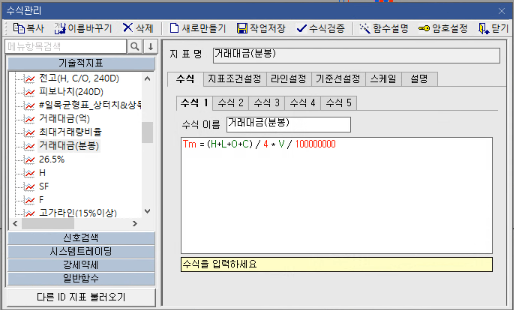

지표추가
차트의 빈 공간에 마우스 오른쪽 버튼을 클릭한 후, 팝업상자의 1/3 지점에 '지표추가(A)'를 클릭합니다.
'찾기'에서 설정한 수식 제목을 입력하여 더블 클릭 합니다. 더블 클릭 시 분동차트의 하단에 거래대금 차트가 설정되게 됩니다.

설정완료
거래대금 차트가 추가되고 난 후, 거래대금 차트의 분봉에 마우스를 옮기면 말풍선 상자에 해당 분봉에 대한 거래대금이 표시되게 됩니다. 만약, 거래대금 차트의 설정을 변경하고자 하면 차트를 더블클릭 시 팝업상자가 나타나게 되고, 개인적 성향에 맞추어 변경하여 사용하면 됩니다. 마지막으로, 거대대금을 보다 더 쉽게 확인하고자 한다면 기준선설정을 통해 조금 더 직관적으로 확인할 수 있습니다. 거래대금 차트의 봉 하나를 더블 클릭 시 '지표 설정'창이 팝업 되게 되며, '기준선설정'에서 필요한 금액의 거래대금을 추가하고 라인 설정을 통해 본인의 취향에 따라 꾸미기 하시면 됩니다.

